Hvis dit Windows-system løber ind i problemer, med tilstrækkelige sikkerhedskopier tilgængelige, er det ganske let at gendanne filer og mapper. Et område, som normalt er vanskeligere at gendanne data eller information fra, er et Windows-register, der ikke findes på det kørende system. Du har muligvis sikkerhedskopier af registreringsdatabase-filer, som SOFTWARE eller NTUSER.DAT, men faktisk læser selve offline-registreringsdatabasen og eksporterer data fra det ikke så ligetil.
Hvad endda nogle erfarne brugere ikke er klar over, er, at Windows Registry Editor har en indbygget mulighed for at indlæse registreringsdatabase bistader fra en ekstern kilde. Specifikke nøgler og værdier kan derefter eksporteres til en .REG-fil og importeres til et andet system. Hivefilerne kan være fra en sikkerhedskopi af registreringsdatabasefiler eller registreringsdatabasen fra et system, der ikke kan startes, eller offline. Alt hvad du skal gøre er at gå til File> Load Hive og gennemse den eksterne registerfil.

Indlæsning af ekstern registreringsdatabase bistader har en begrænsning, hvilket er, at de kun kan indlæses inden for HKEY_LOCAL_MACHINE eller HKEY_USERS i dit lokale register. Fremhæv en af disse første, eller indstillingen Indlæsningskive bliver grå. Du bliver også nødt til at give den indlæste bikube et brugerdefineret navn, og det sidder inde i HKLM eller HKU som en nøgle. Den eksterne bikive forbliver permanent knyttet i Regedit, indtil posten er valgt, og du går til File> Unload Hive. Selvom det er let at finde og eksportere specifikke nøgler fra en ekstern registreringsdatabasehive, er der et stort problem. Regedit eksporterer nøglen, da den vises med den nøjagtige sti til nøglen. I stedet for en standardsti som HKEY_CURRENT_USER \ Software \ MySoftware, viser en eksporteret nøgle noget som HKEY_LOCAL_MACHINE \ _Raymondcc_NTUSERDAT_ \ Software \ MySoftware. Import af en .REG-fil med disse data inde ville importere nøgler og værdier til registreringsdatabasen på det forkerte sted.
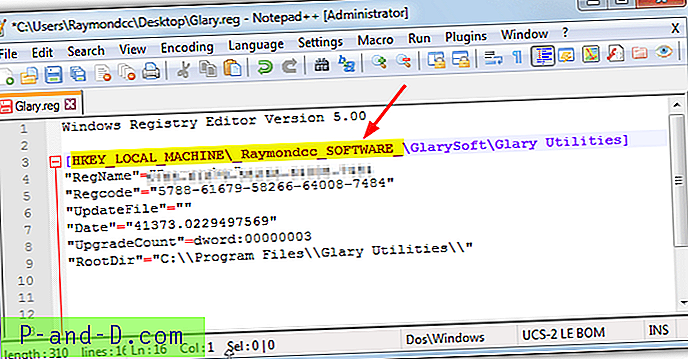
Inden du kan importere din registreringsdatabasefil til et system, skal dette problem rettes, og stierne skal rettes. Undladelse af at gøre det betyder, at registreringsdatabase-dataene inde er ubrugelige. Her viser vi dig to måder at gøre det på.
1. RegistryViewer
Vi har testet mange registreringsdatabase redaktører og værktøjer for at se, om de kan rette stiespørgsmålet, mens vi eksporterer en nøgle, men kun en, vi fandt, kan, RegistryViewer. Programmet er ikke en traditionel registereditor og interagerer overhovedet ikke med det lokale registreringsdatabase, men det er specifikt designet til at se offline-registre og eksportere nøgler. RegistryViewer er bærbar, selvom et lille problem er, at programmet kommer arkiveret i RAR-format, så du har brug for en arkiver, der kan håndtere .RAR-filer.
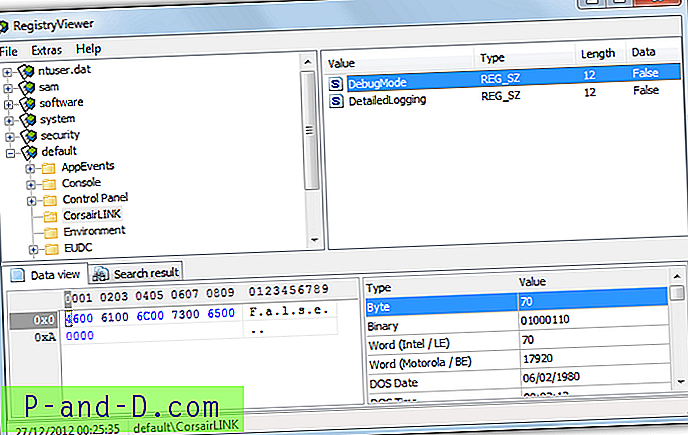
Der er et par måder at tilføje registry hive-filer til programmet, enten slip en SOFTWARE, SAM, SECURITY, SYSTEM eller NTUSER.DAT på vinduet eller gå til File> Open registry files. I det vindue kan hver fil placeres individuelt. Der er plads til at tilføje DEFAULT og USERDIFF, men det er usandsynligt, at de er påkrævet. Alle registreringsdatabasefiler bortset fra en findes normalt i Windows \ System32 \ Config, NTUSER.DAT findes i mappen Brugere \ {brugernavn}.
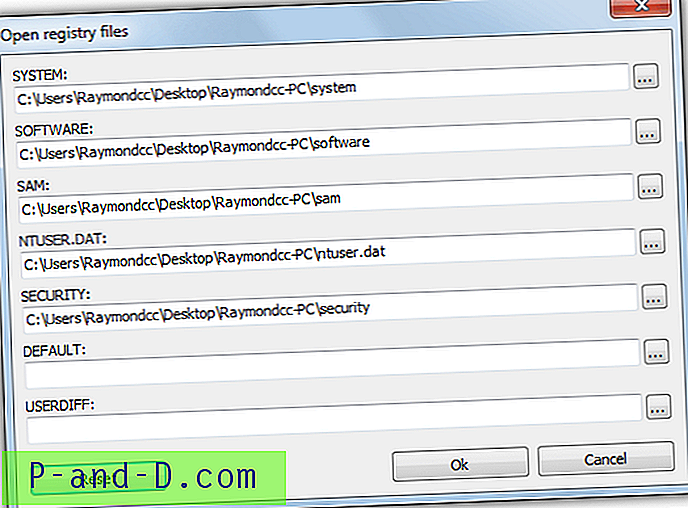
Når registerhubfiler vises i programmet, vises de faktisk som deres indlæste filnavne, såsom NTUSER.DAT. Den vigtige del sker, når du gennemsøger en nøgle, højreklikker på den og vælger Eksporter (Ctrl + E). Åbn den gemte .REG-fil i en teksteditor, og du vil bemærke, at tastestierne er korrekte og ikke peger på den forkerte sti, som de ville være i Regedit.
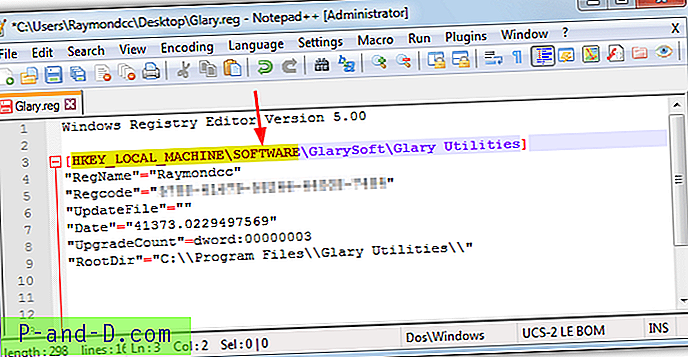
Dette kan være en enorm tidsbesparelse, hvis du har et antal nøgler til at eksportere fra et offline registreringsdatabase. En nyttig søgemulighed giver dig mulighed for at søge efter tekst ved hjælp af enten nøglenavn, værdienavn eller værdidata. Klik på søgeresultatet i den nederste rude for at springe direkte til tasten. RegistryViewer har et problem med at eksportere store mængder data, vi fandt, at cirka 15 MB værd er omkring grænsen, før du får en "Out of memory" -fejl. Problemet vil sandsynligvis ikke blive løst, da programmet stammer fra 2010.
Download RegistryViewer
2. Fix registreringsdatabase poster med en teksteditor
Registry Viewer er en dejlig og nem metode til automatisk at eksportere de korrekte registreringsdatabase stier til en direkte import til et andet register. Den anden mere åbenlyse måde er at erstatte de forkerte nøglestier med de rigtige stier i en teksteditor. Hvad du har brug for er en tekstredigerer med en søg og erstat funktion, Windows Notepad kan ikke gøre det, men der er mange der kan, inklusive Notepad ++ eller Notepad2 Mod.
Det eneste, du virkelig skal huske, er, når du leverer det brugerdefinerede navn til den importerede bikube, skal du sørge for at give det et unikt navn, som meget usandsynligt kan komme i konflikt med nogen anden nøgle eller værdi, der måtte være gemt i registreringsdatabasen.
1. Åbn Regedit og importer en offline registreringsdatabasehive ved at klikke på HKEY_LOCAL_MACHINE og gå til File> Load Hive.
2. Find og indlæs registreringsdatabase bikivefilen, og giv den derefter et unikt navn. I dette eksempel indlæser vi en offline SOFTWARE-registerhive og kalder den _Raymondcc_SOFTWARE_ Når udskiftningen er udført, er det sandsynligt, at ingen andre nøgler eller værdier i registreringsdatabasen har dette navn, så intet andet vil blive påvirket.
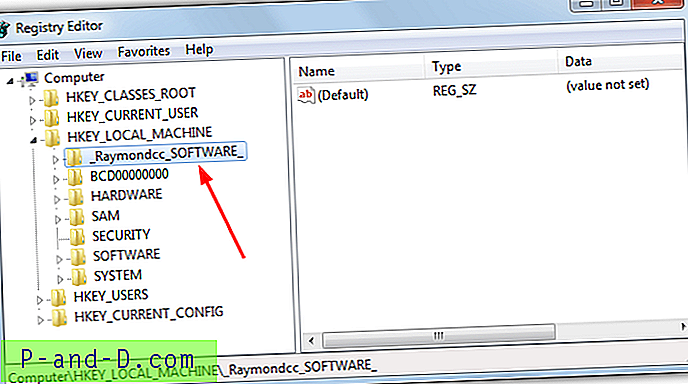
3. Find den nøgle, du vil gemme, og højreklik> Eksporter, hvilket giver filen et navn. Indlæs .REG i en teksteditor (dobbeltklik ikke på den for at åbne), for dette eksempel bruger vi den populære Notepad ++.
4. På en af linjerne fremhæves både HKEY_LOCAL_MACHINE og det brugerdefinerede navn fra trin 2, i vores tilfælde _Raymondcc_SOFTWARE_, og klik derefter på Søg> Erstat (Ctrl + H). Hvis du gør det på denne måde, udfyldes automatisk feltet Find hvad med den streng, der skal udskiftes.
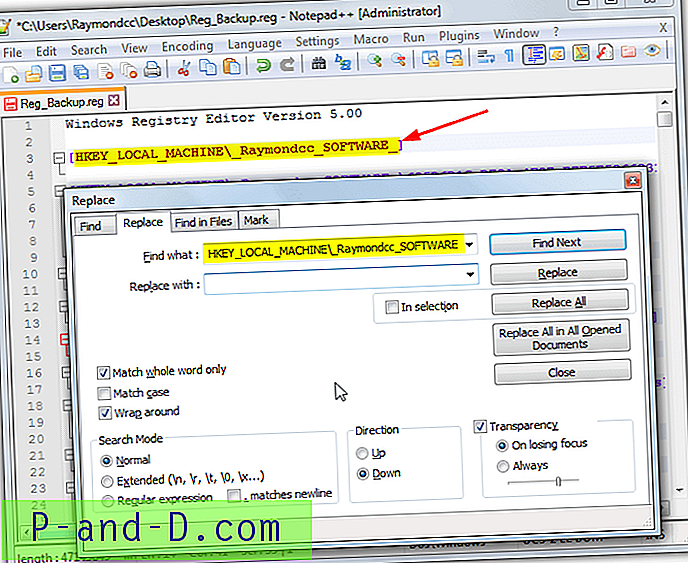
5. Hvad du lægger i boksen Erstat med afhænger af, hvilken filhyldefil du har indlæst i registreringsdatabaseneditor. Hvis du oprindeligt indlæste bikuben til venstre nedenfor, skal du indtaste teksten til højre i feltet Erstat med:
DEFAULT - HKEY_USERS \ .DEFAULT
NTUSER.DAT - HKEY_CURRENT_USER
SAM - HKEY_LOCAL_MACHINE \ SAM
SECURITY - HKEY_LOCAL_MACHINE \ SECURITY
SOFTWARE - HKEY_LOCAL_MACHINE \ SOFTWARE
SYSTEM - HKEY_LOCAL_MACHINE \ SYSTEM
6. Klik på Erstat alle, og posterne skal erstattes med den korrekte registreringsdatabase sti, gem filen igen. .REG-filen kan nu dobbeltklikkes på enhver computer, og tasterne importeres til registreringsdatabasen med de rigtige stier.





![[Fix] Kan ikke køre programmer uden at skrive udvidelsen (.EXE) i kommandoprompten](http://p-and-d.com/img/microsoft/271/cannot-run-programs-without-typing-extension.jpg)